更新时间:2024-08-07 GMT+08:00
函数管理
概述
函数是实现某一功能所需代码、运行时、资源、设置的组合,是可以独立运行的最小单元。函数通过Trigger触发,自行调度所需资源及环境,实现预期功能。
导出函数
FunctionGraph支持将已创建的函数导出。
- 登录FunctionGraph控制台,在左侧导航栏选择“函数 > 函数列表”,进入函数页面。
- 在“函数”页面,单击函数名称,进入函数详情页面。
- 在函数详情页面,选择函数版本,单击操作列表中的“导出函数”,即可将该函数导出。
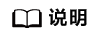
- 同一时段单个用户只能并发导出一个函数。
- 导出函数资源包大小50MB以内。
- 导出的函数资源名称为函数名+函数代码的MD5值.zip。
- 导出的函数资源中配置信息不包含别名信息。
- 当函数被禁用/启用后,该函数下所有版本的函数都会被禁用/启用。
禁用函数
用户可以根据实际情况将函数禁用,禁用期间函数不能执行。
- 返回函数工作流控制台,在左侧导航栏选择“函数 > 函数列表”,进入函数页面。
- 在“函数列表”,单击要禁用的函数名称,进入“函数详情”页面。
- 单击“禁用函数”。
- 单击“确定”,函数被禁用。
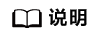
- 只能禁用“latest”版本的函数,不能禁用已经发布的版本的函数。
- 基于已禁用的“latest”版本重新发布新版本,发布后的新版本也处于禁用状态且不能启用。
- 当函数处于禁用状态时可以修改代码,不能执行函数。
启用函数
用户可以根据实际情况将已禁用的函数重新启用。
- 返回函数工作流控制台,在左侧导航栏选择“函数 > 函数列表”,进入函数页面。
- 在“函数列表”,单击要启用的函数名称,进入“函数详情”页面。
- 单击“启用函数”,函数被启用。
删除函数
对于已经不再使用的函数,可以进行删除操作,及时释放资源。
- 返回函数工作流控制台,在左侧导航栏选择“函数 > 函数列表”,进入函数列表界面。
- 在“函数列表”中,单击待删除函数所在行右侧的“删除”,然后输入“DELETE”,单击“确定”完成函数删除。






